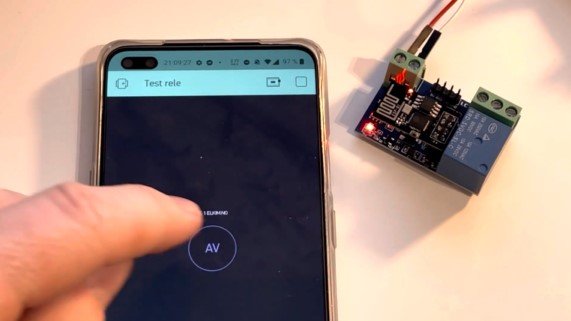Det er enkelt å styre WiFi rele via en app på sin telefon. Styr for eksempel garasjeporten, belysning, kamera og så videre. I denne artikkelen går vi igjennom steg for steg hvordan man kan gjøre dette (inkludert programkode). Gjennom Blynk.io plattformen, kan vi enkelt benytte Blynk appen på både Android og iOS (iPhone) til å styre dette releet. Det er også mulig å opprette egne apper på telefonen via Blynk plattformen.
Ønsker du å kunne gjøre dette?:
Blynk er en plattform hvor du enkelt kan styre dine Arduino prosjekter, uten at man trenger mye kodekunnskap. Det er mulig å styre enhetene fra hvor som helst i verden via Blynk appen. Plattformen støtter over 400 forskjellige utviklingskort. De mest populære:
I denne veiledningen benytter vi ESP8266 som utgangspunkt for denne løsningen (ESP8266 som «standalone»). Denne WiFi modulen sitter på denne relemodulen.

Blynk APP
Før vi starter med å laste opp kode til WiFi relemodulen, forbereder vi mobiltelefonen med Blynk app.
Last ned Blynk app:
Start opp Blynk appen på telefonen. Registrer deg, eller logg inn dersom du har bruker fra før.
Når du har logget inn kan du velge å lage et nytt prosjekt. Jeg går ikke i detalj på hvordan man oppretter knapper, men husk å velge «Virtual» port V0 (ref kode lenger ned). For deg som ønsker ferdigkonfigurert app. Trykk på QR kode knappen øverst i høyre hjørne.
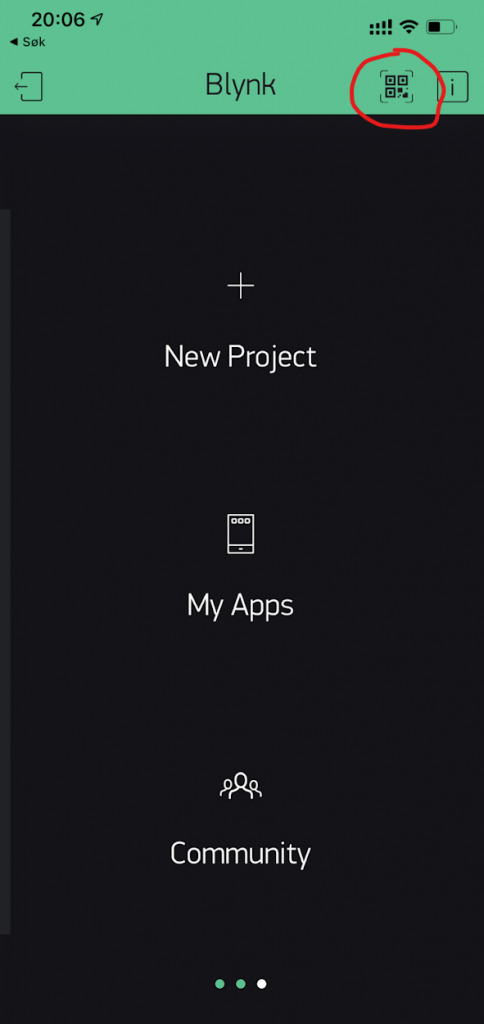
Deretter kan du scanne denne koden:
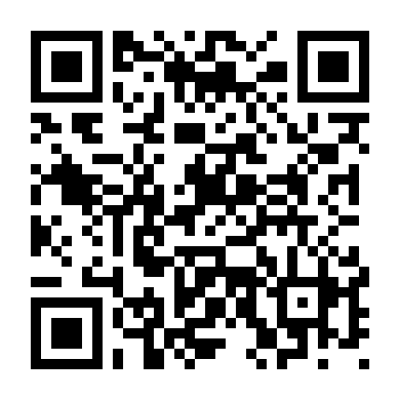
Når du har skannet koden vil du automatisk få etablert dette lille Blynk prosjektet inn på din telefon. En knapp som styrer releet. Det er selvfølgelig mulig å legge til flere knapper etter hvert.
Det vil se ut som på bildet under. Trykk på sekskantikonet:
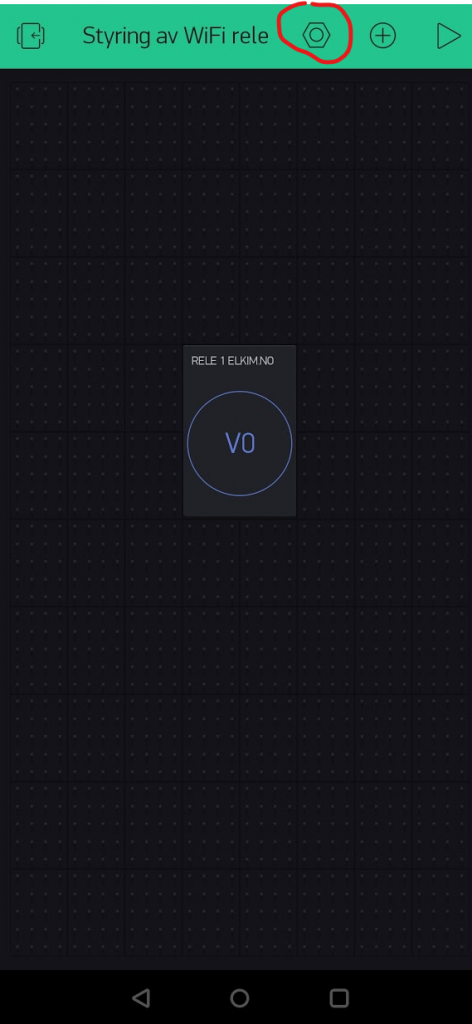
Deretter må du be app’en sende din spesial link, som gjelder kun din enhet, til mailadressen du brukte når du registrerte deg. Denne skal du bruke når du legger inn kode i app.
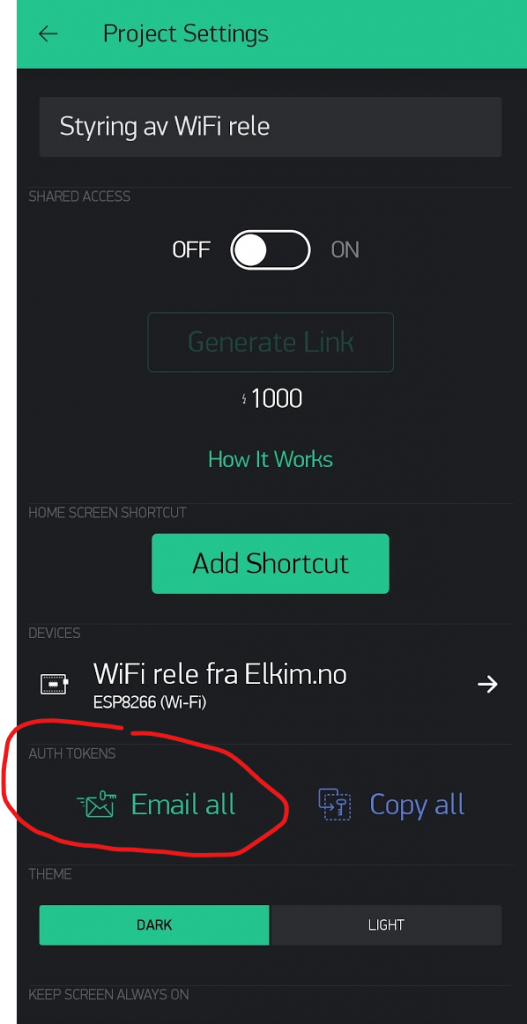
Jeg kommer tilbake på Auth koden lenger ned i saken.
Koble ESP8266 til PC/Mac via et seriell adapter
For at man skal kunne legge inn Blynk koden på WiFi releet og ESP8266 kortet, trenger man en seriell adapter. Koble seriell (serial) adapteret til PC eller Mac. Dersom du mangler seriell adapter, kan du bestille det her:
-
 ESP8266 wifi frittstående kort eller for Arduino osvkr 39,00 inkl. mva
ESP8266 wifi frittstående kort eller for Arduino osvkr 39,00 inkl. mva -
 1x WiFi rele / relay module / relemodul – Smart Home Remote Controlkr 95,00 inkl. mva
1x WiFi rele / relay module / relemodul – Smart Home Remote Controlkr 95,00 inkl. mva -
Produkt på salg
 USB til Seriell – FT232RL serialOpprinnelig pris var: kr 79,00.kr 49,00Nåværende pris er: kr 49,00. inkl. mva
USB til Seriell – FT232RL serialOpprinnelig pris var: kr 79,00.kr 49,00Nåværende pris er: kr 49,00. inkl. mva
Slik kobler du seriell modulen til ESP8266:
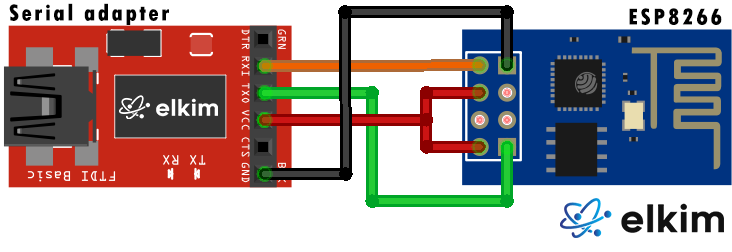
Arudino IDE
For å laste inn Blynk programvaren i ESP modulen kan man benytte Arduino software (helt gratis): https://www.arduino.cc/en/software
Når du har lastet ned og installert Arduino IDE programvaren må du laste inn Blynk bibliotekene i Arduino softwaren. Klikk på «Skisse» (Sketch), «Inkluder Bibliotek» (Include Library) og deretter «Administrer Bibliotek..» (Manage Libraries):
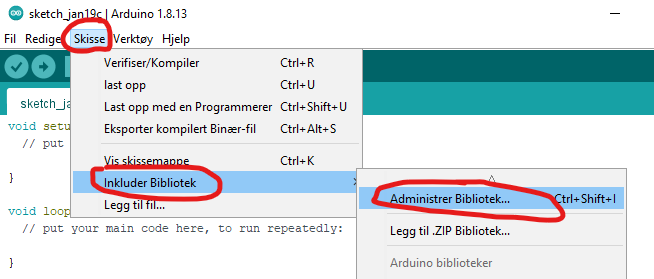
I vinduet du får opp, søk etter Blynk, velg nyeste versjon av Blynk biblioteket, og så vil du kunne trykke på «Installer»:

Kopier følgende kode:
#include <ESP8266WiFi.h>
#include <BlynkSimpleEsp8266.h>
char auth[] = "HER_LEGGER_DU_INN_AUTHKODE_FRA_BLYNK";
char ssid[] = "HER_LEGGER_DU_INN_NAVNET_PÅ_DET_TRÅDLØSE_NETTET";
char pass[] = "HER_LEGGER_DU_INN_PASSORDET_PÅ_DET_TRÅDLØSE_NETTET";
// Du trenger ikke gjøre noe mer...
const byte RelayON[] = {0xA0, 0x01, 0x01, 0xA2}; // WiFi releet styres ikke direkte av GPIO/de digitale portene på ESP8266, men derimot via en kontroller på relekortet. Hex kode A00101A2 = rele på
const byte RelayOFF[] = {0xA0, 0x01, 0x00, 0xA1}; // WiFi releet styres ikke direkte av GPIO/de digitale portene på ESP8266, men derimot via en kontroller på relekortet. Hex kode A00100A1 = rele av
BLYNK_WRITE(V0) // V0 = virtuell port i Blynk app. Dvs at vi styrer releet via en virtuell port i Blynk appen.
{
Serial.begin(9600); // kontroller på Relemodul styres kun med 9600 baud rate
int pinValue = param.asInt();
if (pinValue == 1) {
Serial.write(RelayON, sizeof(RelayON)); //sender "PÅ" hex kode til relemodulen
}
else {
Serial.write(RelayOFF, sizeof(RelayOFF)); //sender "AV" hex kode til relemodulen
}
}
void setup()
{
Blynk.begin(auth, ssid, pass);
}
void loop()
{
Blynk.run(); //kjører Blynk kode
}Lim koden inn i Arudino IDE programvaren på denne måten:
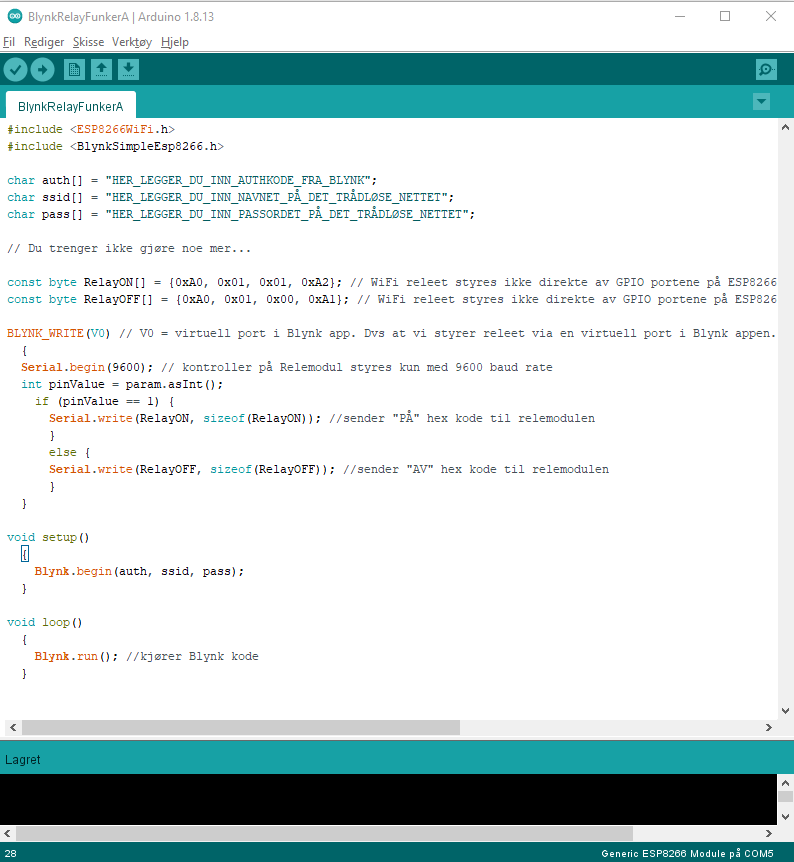
Nå er det snart klart for å lese inn programkoden i ESP8266. Endre først følgende felter:
HER_LEGGER_DU_INN_AUTHKODE_FRA_BLYNK – erstatter du med Auth koden du har fått på mail:
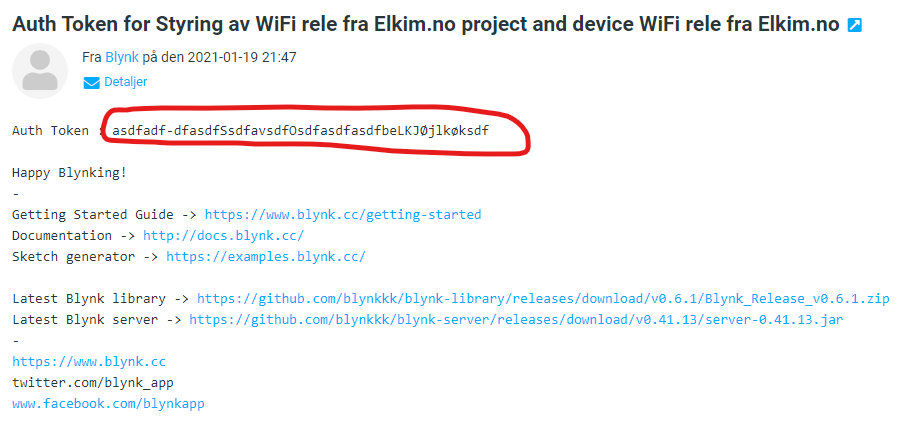
Deretter må du legge inn brukernavn og passord til ditt trådløse nett. Erstatt med andre ord disse feltene:
HER_LEGGER_DU_INN_NAVNET_PÅ_DET_TRÅDLØSE_NETTET
og
HER_LEGGER_DU_INN_PASSORDET_PÅ_DET_TRÅDLØSE_NETTET
Sørg deretter for at det ligger riktig innstillinger før du starter overføringen til ESP8266 modulen. I dette tilfellet skal «Kort» være «Generic ESP8266 Module» og «Port» være Com porten Serielladapteret benytter. Ofte vil den velge korrekt, men dersom det finnes mange Com porter kan man evnt prøve seg frem (det er mulig å sjekke i Windows innstillinger). I dette eksempelet er det benyttet COM5.
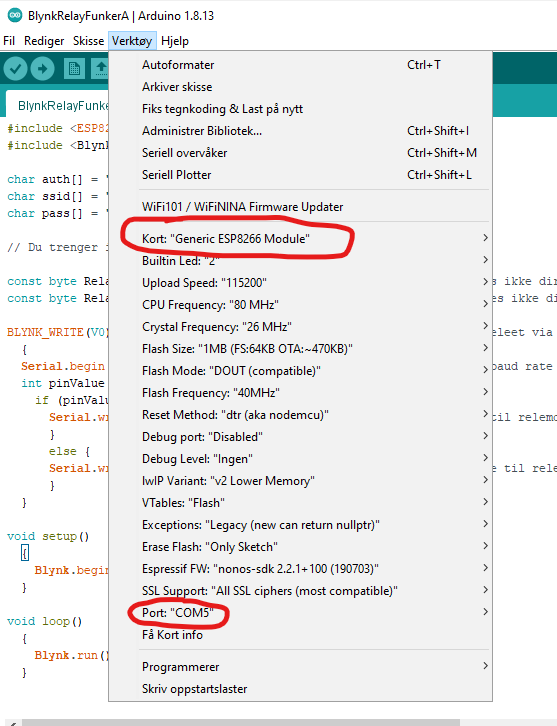
Når innstilingene er korrekt, start overføring til ESP8266 modul ved å trykke på høyrepil.
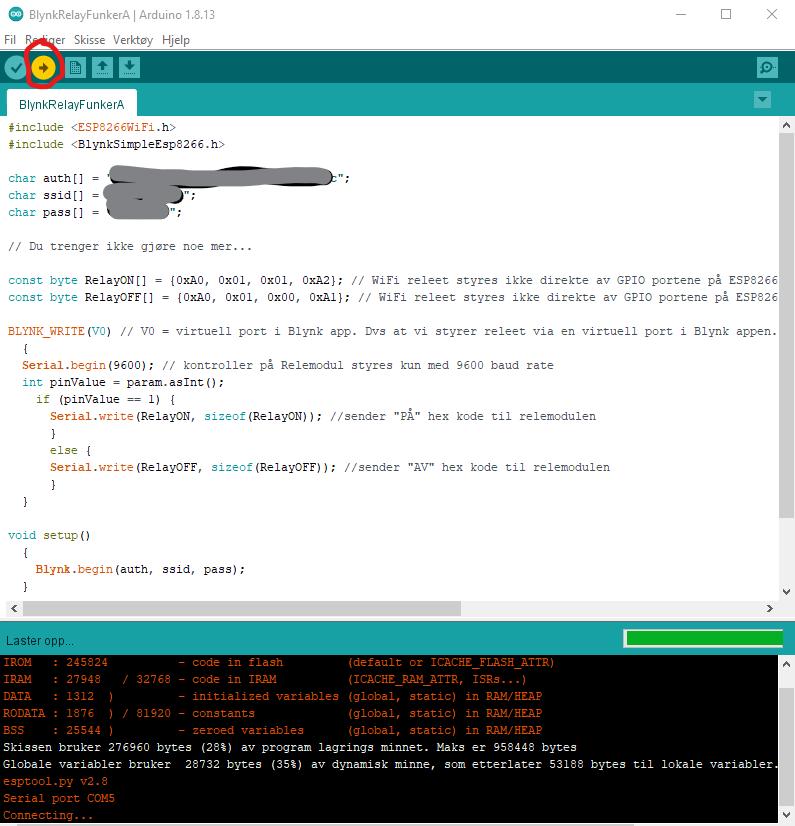
Da starter den først kompilering, og så laster den opp koden.
Voila, sett ESP8266 modulen tilbake i WiFi releet. Når dette er gjort, er du klar til å teste bryteren.
I videoen vises det hvordan man kan veksle mellom «Push» (trykk) eller «Switch» (bryter). Switch blir som en av/på bryter, mens Push setter releet på kun når man trykker knappen ned. Push kan feks benyttes dersom man kobler releet til en garasjeport, mens Switch vil fungere fint om man kobler det til noe som skal være fast på eller av, feks lys, kamera eller ligende.